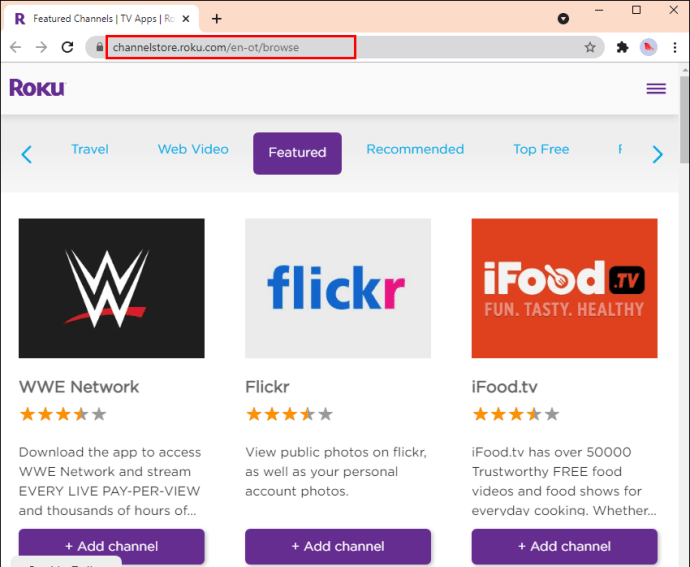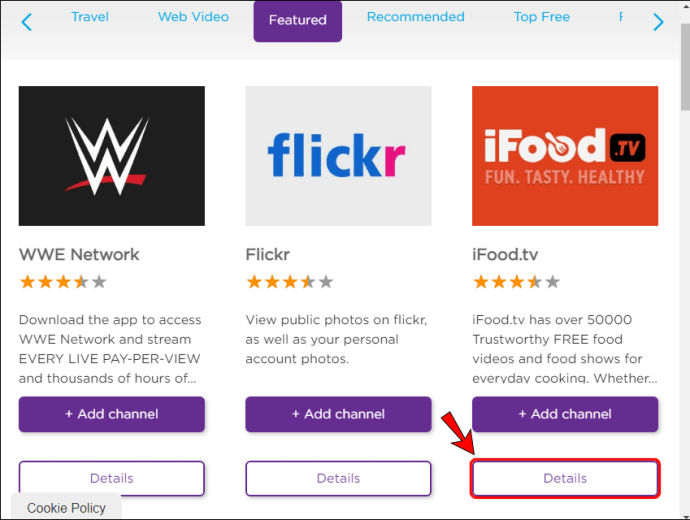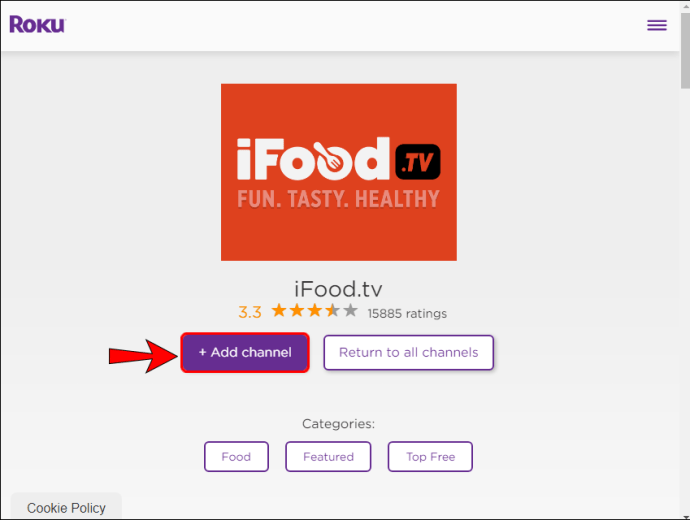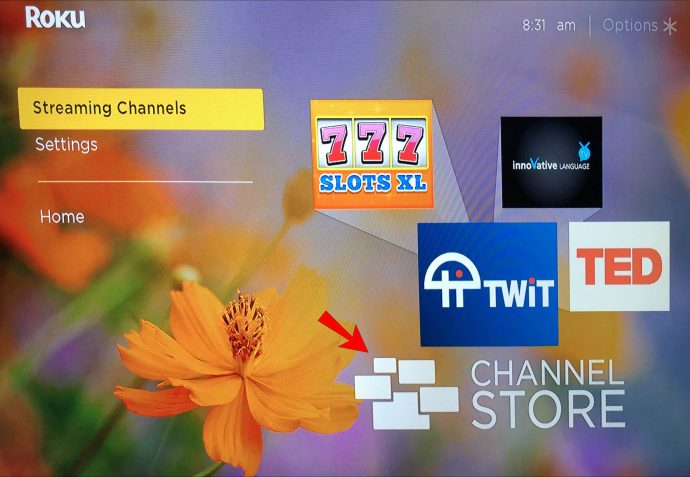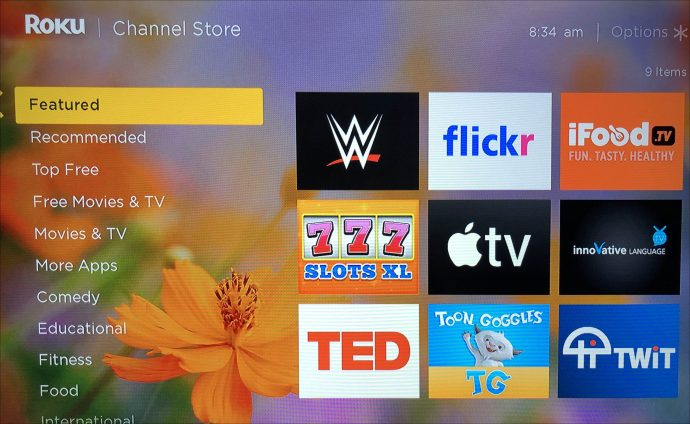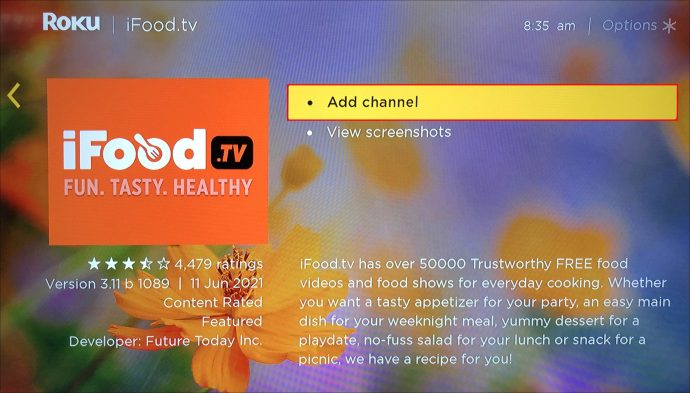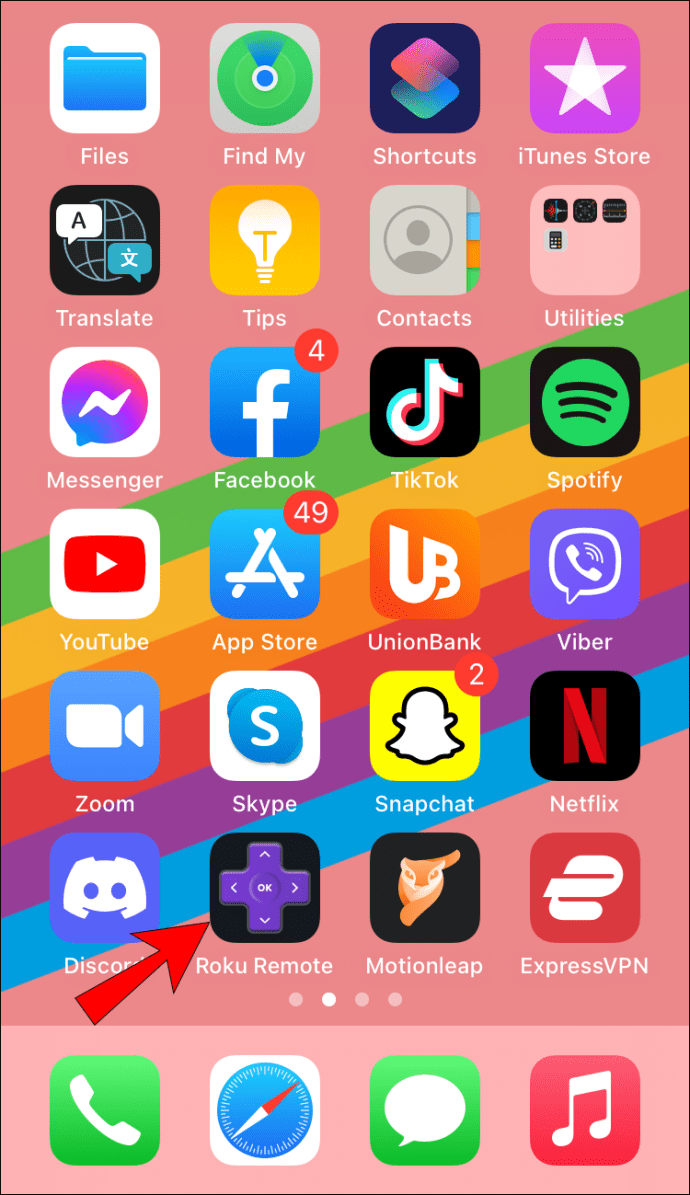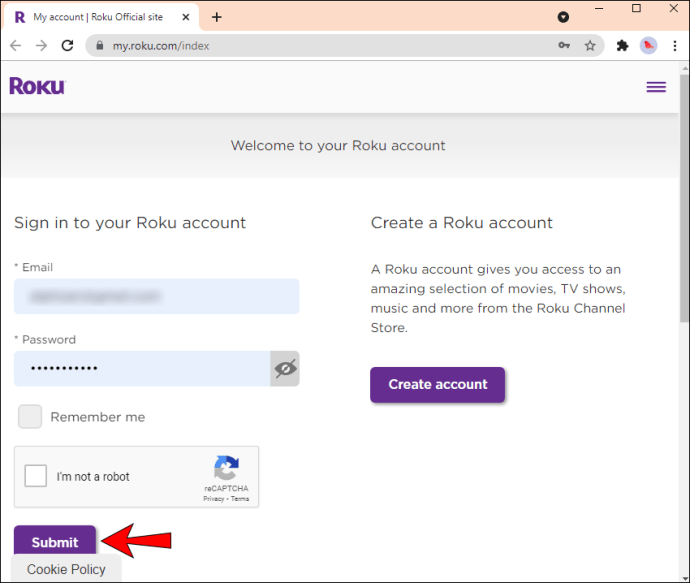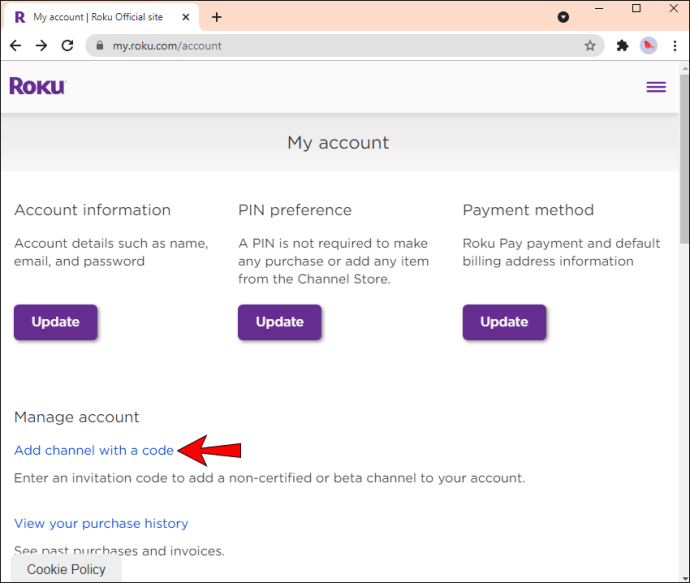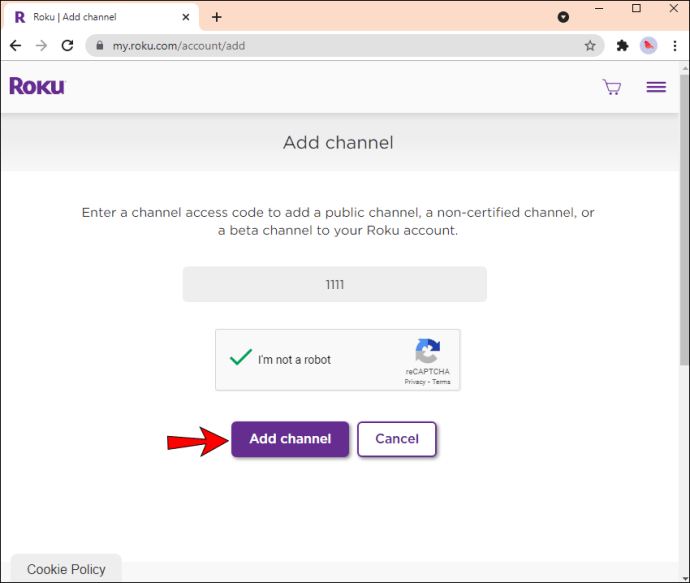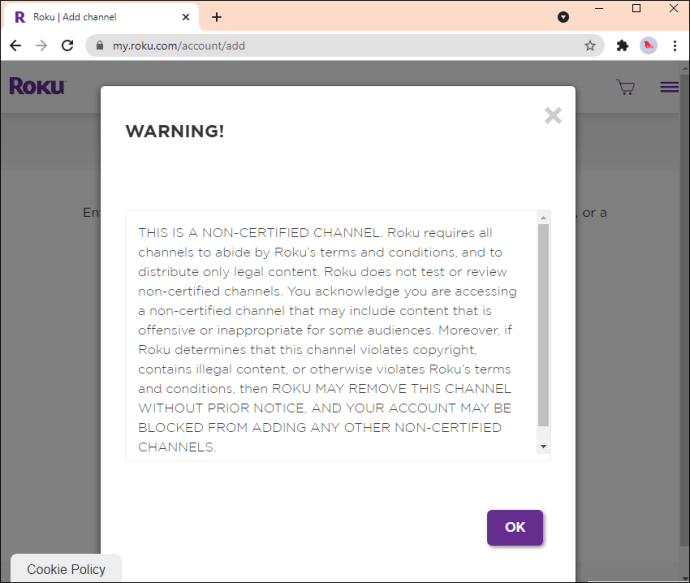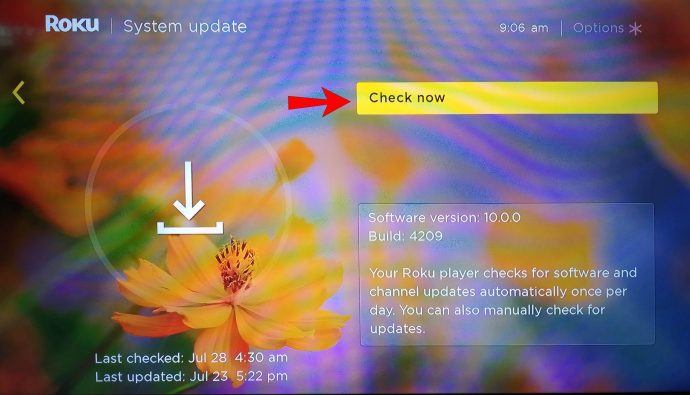Оригінальний онлайн-потоковий сервіс Roku допоміг створити економічно ефективний спосіб перегляду безкоштовного та кабельного телебачення. Потокові програвачі Roku надають доступ до понад 4000 безкоштовних і платних каналів.
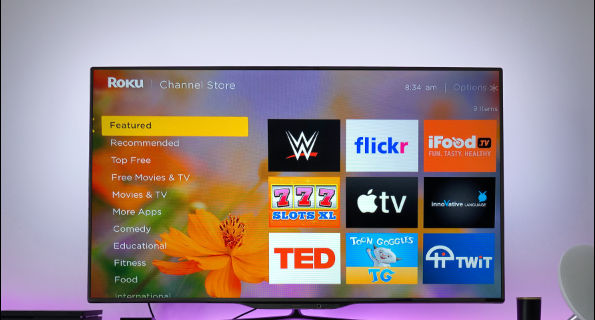
Оскільки Roku може транслювати будь-що, можливо, ви захочете знати, як додати більше каналів на пристрій. У цій статті ми проведемо вас через кроки для всіх трьох. Крім того, ми надамо інформацію про несертифіковані канали та дамо поради, що варто спробувати, якщо у вас виникнуть проблеми з додаванням каналів.
Як додати канали на пристрій Roku
Додати канали до вашої колекції каналів Roku досить просто. Це можна зробити через онлайн-магазин «Channel Store», через мобільний додаток або безпосередньо з вашого пристрою Roku. Процес отримання безкоштовних і платних каналів однаковий, але лише платні канали включають додатковий крок для оплати. Продовжуйте читати, щоб дізнатися, як отримати інші канали, які ви хочете, і скористатися всіма перевагами служби Roku.
Як додати канали з магазину каналів Roku
- Перейдіть до магазину каналів Roku, а потім увійдіть.
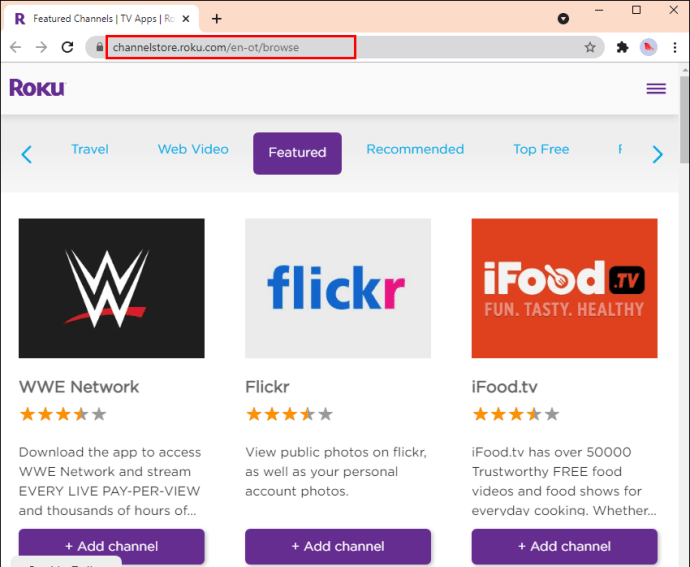
- Перегляньте категорії каналів, щоб знайти той, який ви хочете додати.
- Виберіть «Деталі», щоб переглянути деталі каналу, як-от підсумок та ціни.
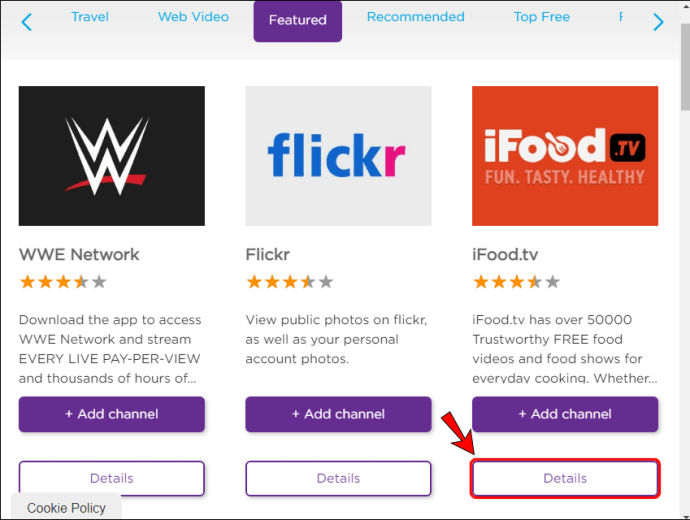
- Щоб додати канал на свій пристрій, виберіть «+ Додати канал».
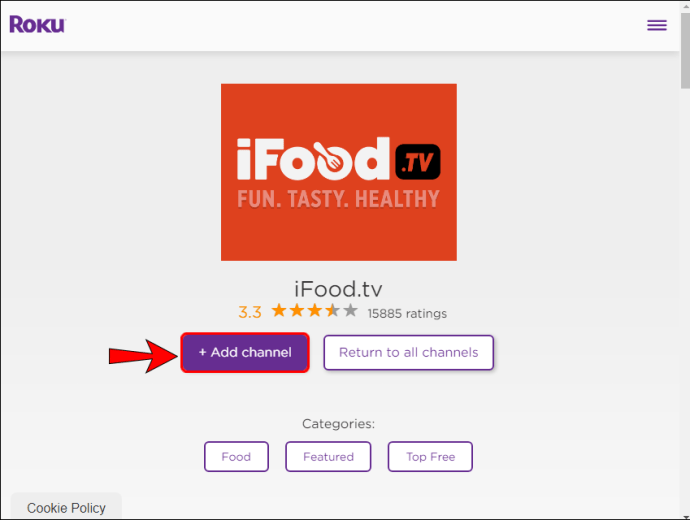
- Якщо ви вибрали платний канал, ви отримаєте запит на завершення покупки.
Як додати канали зі свого пристрою Roku?
- За допомогою пульта Roku натисніть кнопку «Додому».

- Натисніть «Потокові канали», щоб запустити «Сховище каналів».
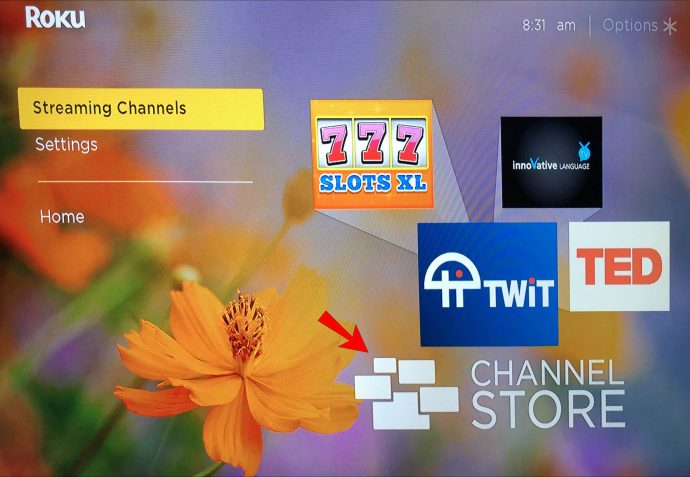
- У верхній частині Channel Store відображається список нових, пропонованих і популярних категорій для вивчення.
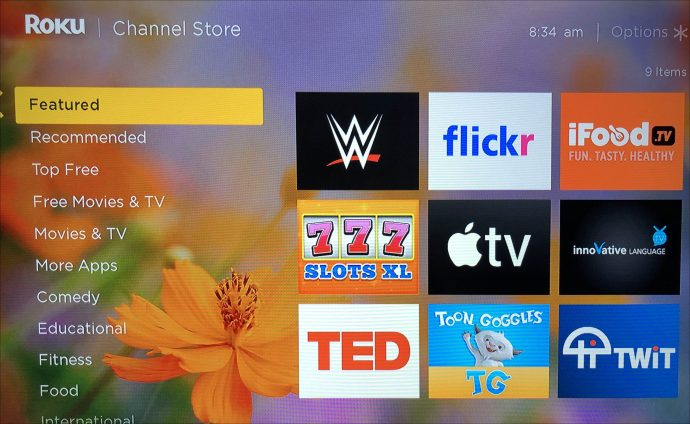
- У полі «Пошук каналів» введіть пошук за ключовими словами для вибору на основі назви каналу.
- Використовуйте кнопки сканування назад і вперед на пульті Roku, щоб переміщатися сторінкою вгору або вниз.
- Щоб дізнатися більше про певний канал, натисніть кнопку «ОК», щоб отримати доступ до деталей.
- Якщо вибраний канал «безкоштовний», натисніть «Додати канал», щоб встановити його на свій пристрій Roku.
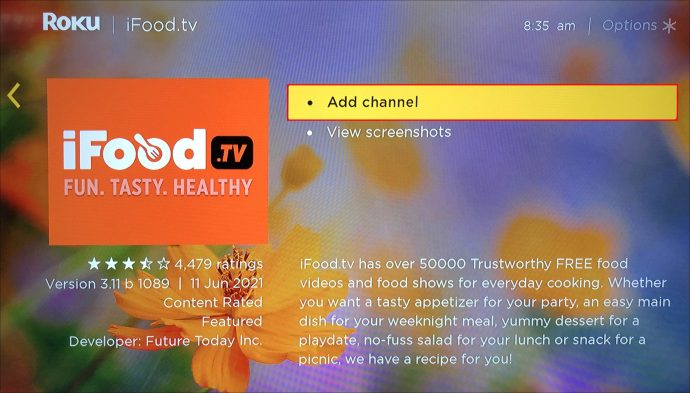
- Якщо канал «оплачений», натисніть «Купити (сума)», щоб придбати, а потім встановіть канал.
- Потім вам потрібно буде ввести PIN-код свого облікового запису Roku, якщо він у вас є. Якщо у вас немає PIN-коду і ви хочете захиститися від несанкціонованих покупок, дізнайтеся, як створити PIN-код облікового запису ROKU.
- Новий канал буде додано внизу вашого списку каналів, під головною сторінкою на головному екрані.
Як додати канал із мобільного додатка Roku?
- Запустіть мобільний додаток Roku.
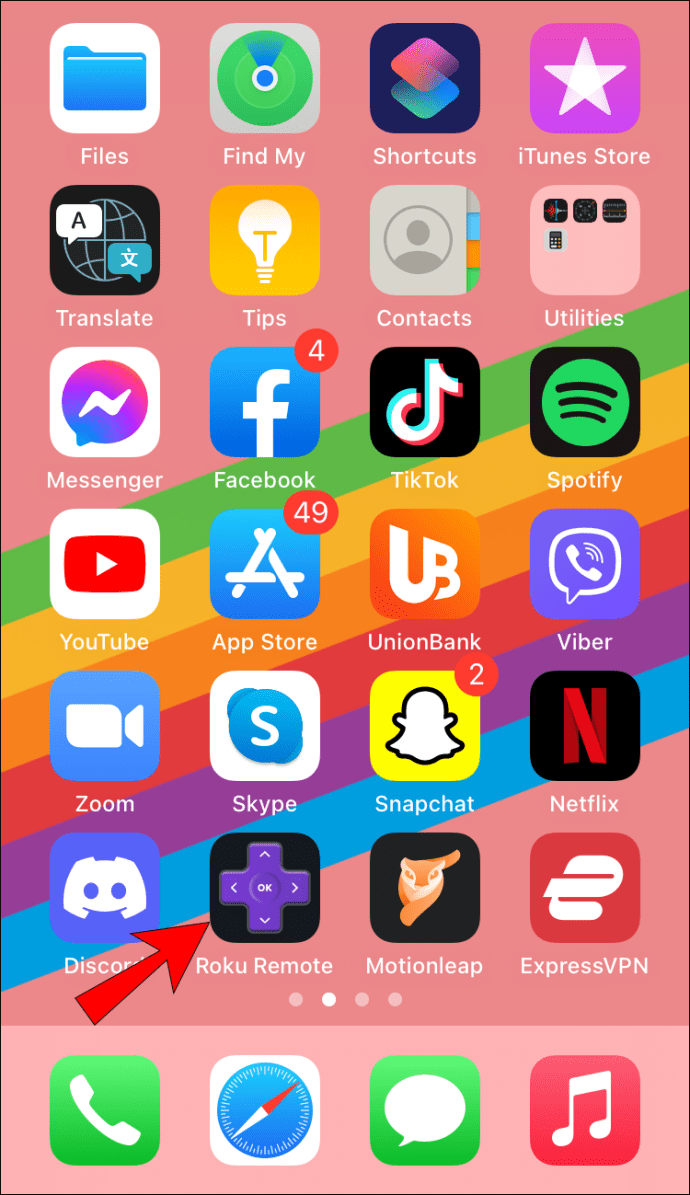
- У нижній частині програми натисніть вкладку «Канали».

- У верхній частині сторінки «Канали» натисніть вкладку «Магазин каналів», потім перейдіть за категоріями або введіть пошук, щоб знайти потрібний канал. Щоб продовжити, вам може бути запропоновано ввійти.
- Натисніть значок каналу, щоб дізнатися більше.
- Щоб додати канал на свій пристрій, натисніть «Додати канал».
- Якщо ви вибрали платний канал, вам буде запропоновано завершити покупку.
Як додати канали до Roku у веб-браузері
- Перейдіть до магазину каналів Roku і увійдіть у свій обліковий запис.
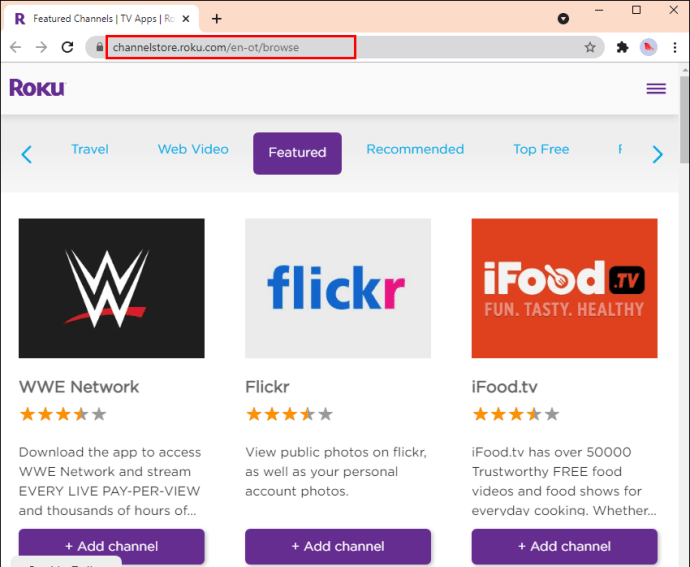
- Перегляньте категорії каналів або введіть пошук каналу, який потрібно встановити.
- Виберіть «Деталі», щоб переглянути підсумок каналу та ціни.
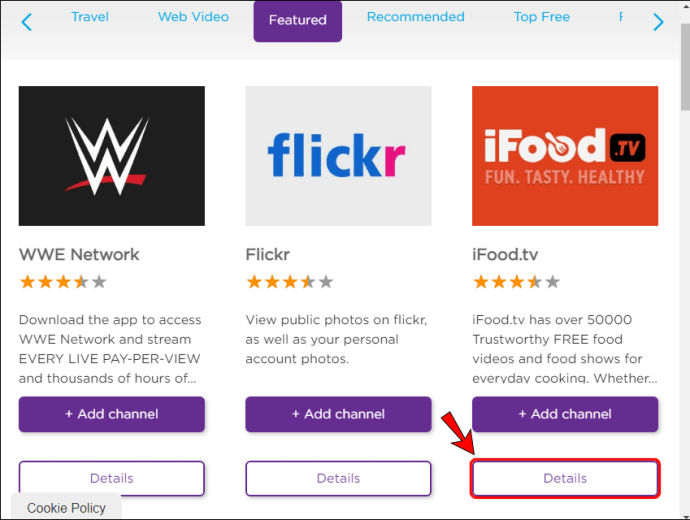
- Щоб додати канал, виберіть «+ Додати канал». Якщо ви вибрали платний канал, вам потрібно буде завершити покупку.
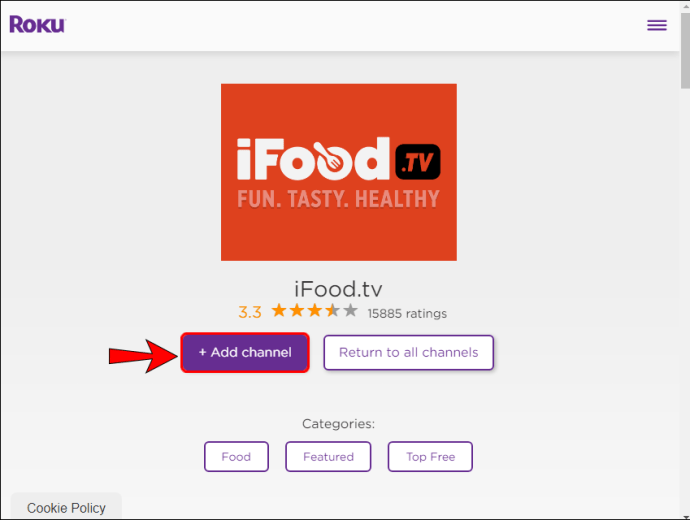
Як додати несертифікований канал до пристрою Roku
- Перейдіть на my.roku.com та увійдіть у свій обліковий запис.
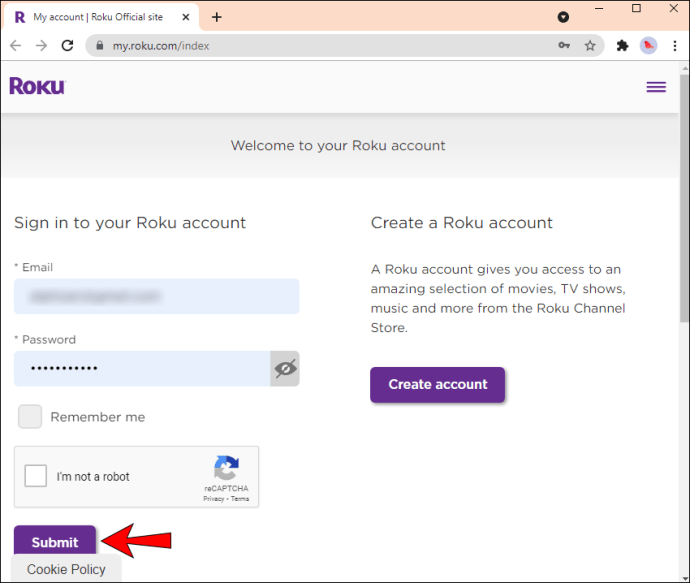
- Під «Керувати обліковим записом» натисніть «Додати канал за допомогою коду».
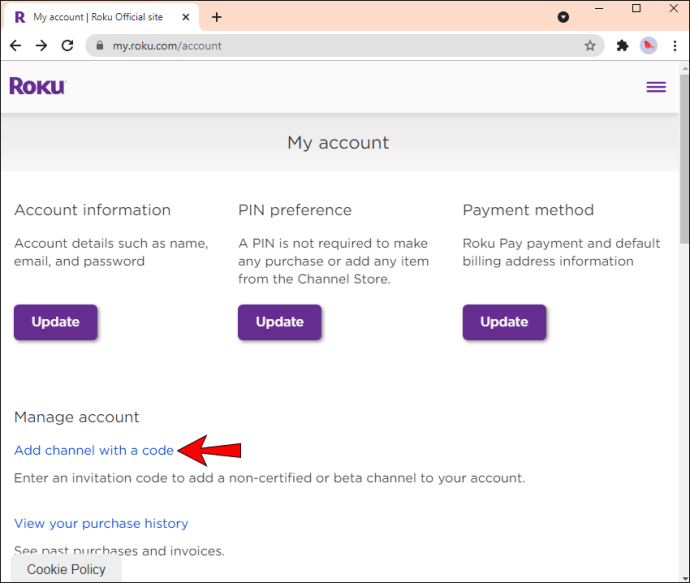
- Введіть код доступу до каналу, отриманий від постачальника каналу, а потім «Додати канал».
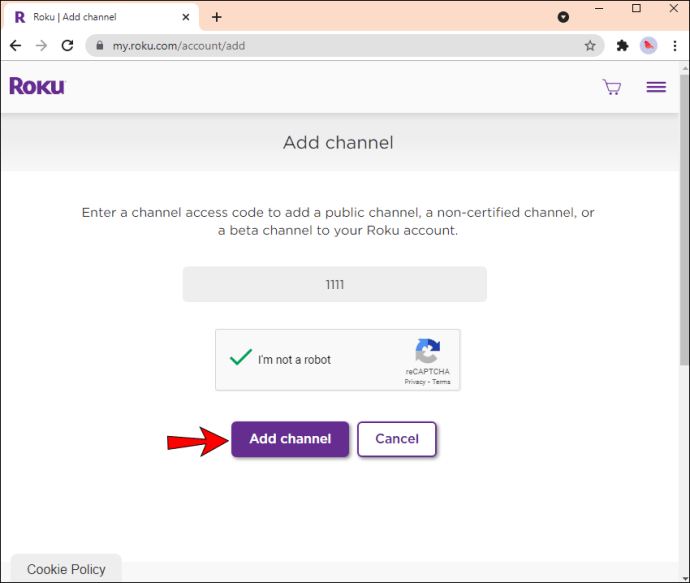
- Підтвердьте відображене застереження.
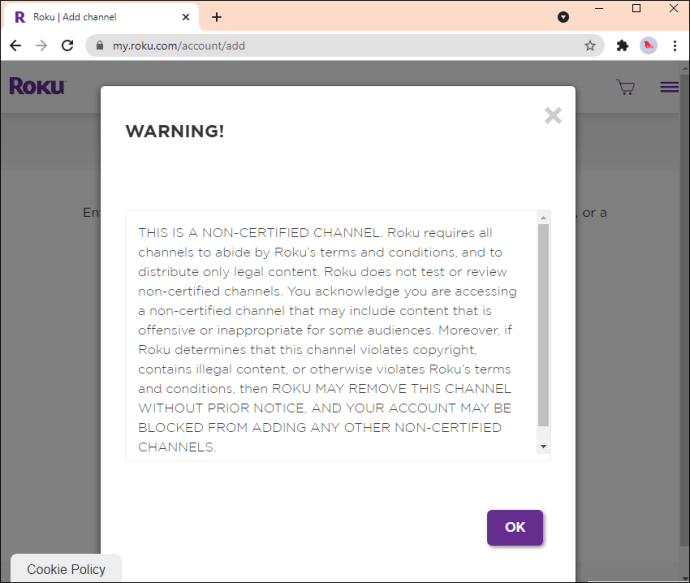
Roku перевіряє наявність нових каналів, доданих кожні 24–36 годин, а потім автоматично встановлює їх. Щоб одразу завантажити новий канал:
- Перейдіть до «Налаштування», «Система», «Оновлення системи», потім «Перевірити зараз».
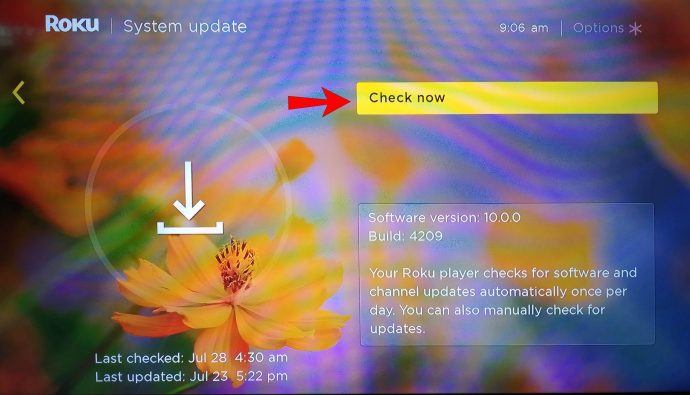
- Після завантаження його буде додано до списку каналів під головною сторінкою на головному екрані вашого пристрою Roku.
- Ваш новий канал буде показано внизу списку.
Додаткові поширені запитання
Чи заблокує Roku використання несертифікованих каналів?
Roku залишає за собою право видалити несертифікований канал, який порушує авторські права, містить заборонений вміст або іншим чином порушує положення та умови. Якщо несертифікований канал, пов’язаний з вашим обліковим записом Roku, порушив положення та умови та згодом був видалений, у вашому обліковому записі може бути заборонено встановлення додаткових несертифікованих каналів.
Як видалити канали зі свого пристрою Roku?
Ви можете видалити канали зі своєї лінійки каналів або з магазину каналів Roku. Перш ніж видалити канал, вам потрібно підтвердити, чи є на нього підписка та чи виставлено рахунок на ваш обліковий запис:
1. Перейдіть на my.roku.com та увійдіть у свій обліковий запис.
2. Натисніть «Керувати своїми підписками».
Якщо канал, який ви хочете видалити, зазначено тут, вам потрібно буде скасувати підписку, перш ніж видалити його зі свого пристрою.
Щоб видалити канал зі списку каналів:
1. На пульті Roku натисніть кнопку «Додому».
2. Виділіть канал, який потрібно видалити, рухаючись праворуч.
3. Натисніть кнопку «Пуск», щоб відкрити меню параметрів.
4. Натисніть «Видалити канал» та підтвердіть.
Щоб видалити канал із магазину каналів:
1. На пульті Roku натисніть кнопку «Додому».
2. Щоб запустити «Сховище каналів», натисніть «Потокові канали».
3. Знайдіть канал, який потрібно видалити, а потім натисніть «ОК».
4. Натисніть «Видалити канал» та підтвердіть.
Чому я не можу додати канали на свій пристрій Roku?
Ось кілька речей, які ви можете спробувати, якщо виникли проблеми з додаванням каналів:
Очистіть кеш пристрою
Тимчасові файли кешу та файли cookie, що зберігаються на вашому пристрої, коли ви використовуєте Roku, можуть заважати вам додавати нові канали. Ви також можете помітити, що інші канали та програми перестають працювати належним чином, що також може бути причиною. Якщо це так, видаліть ці програми або канали, а потім очистіть кеш на своєму пристрої:
1. Перейдіть на домашню сторінку.
2. Натисніть проблемну програму або канал.
3. Видаліть його, натиснувши кнопку зі зірочкою на пульті дистанційного керування, а потім «Видалити канал».
4. Перезапустіть Roku, щоб очистити кеш.
5. Увійдіть, а потім перейдіть до «Channel Store», щоб повторно встановити канал або програму.
6. Повторіть спробу додати новий канал.
Переконайтеся, що канал не має географічних обмежень
Деякі канали недоступні в усьому світі, на відміну від Netflix і YouTube. Можливо, канал, який ви намагаєтеся додати, недоступний у вашому регіоні. Ви можете спробувати зв’язатися з постачальниками каналів, щоб дізнатися, чи доступний їхній канал у вашому регіоні.
Спробуйте звільнити місце на каналі
Якщо у вас є великий список каналів, збережених у вашому обліковому записі, ви можете спробувати видалити деякі невикористані канали з головного екрана. Натисніть на будь-які канали, які ви не дивилися деякий час, а потім натисніть кнопку «Видалити канал».
Перезапустіть пристрій, щоб перевірити, чи зможете ви додати новий канал.
Спробуйте скинути заводські налаштування пристрою Roku
Якщо виконати скидання до заводських налаштувань вашого пристрою, усі ваші налаштування та налаштування буде видалено, а ваш обліковий запис Roku буде відокремлено від вашого пристрою Roku. Є два способи зробити це:
1. Перейдіть на головний екран.
2. Натисніть такі кнопки на пульті дистанційного керування:
· Натисніть кнопку «Додому» п'ять разів, потім кнопку «Вгору».
· Двічі натисніть кнопку «Назад», а потім двічі «Перемот вперед».
3. Дайте Roku хвилину для скидання.
4. Перезавантажте пристрій.
Як варіант:
· Натисніть кнопку скидання на задній панелі Roku.
Якщо ви все ще не можете додати новий канал, спробувавши наведені вище поради, спробуйте зв’язатися з їхньою технічною службою підтримки, щоб отримати допомогу з усунення несправностей.
Розширення компіляції каналу Roku
Мати всіх потокових сервісів, Roku була першою, хто розпочав еру зручних і економічно ефективних способів перегляду безкоштовного та кабельного телебачення. Він пропонує доступ до фільмів, спорту, новин, безкоштовного телебачення та іншого на понад 4000 каналах. Завдяки трьом способам додавання нових каналів ви можете бути впевнені, що не пропустите улюблені розваги.
Тепер, коли ми показали вам три способи додавання нових каналів, який метод ви використовуєте для додавання каналів? Ви додали якісь несертифіковані канали? Що тобі найбільше подобається в Roku? Дайте нам знати в розділі коментарів нижче.